
ロジクールのマウス「M720r TRIATHLON」のレビューです。「マウスでトライアスロン?」と不思議に思われる方も多いと思います。ロジクールには「MARATHON MOUSE M705m」というロングセラーモデルがありまして、「最長3年間の電池寿命」「長時間の仕事用に設計された」という理由で「マラソンマウス」と呼ばれています。その関係でこのM720rは「トライアスロン」なんでしょう。
なお、このレビューはメーカーよりレビュー機の提供を受け実施しています。
・やや大型で握りやすい形状
・3台までのデバイスに接続可能、切り替えも簡単
・ボタン数が多く、ホイールのチルトも可能
・設定アプリLogi Options+で多彩なカスタマイズに対応
ここがイマイチ
・最大解像度(感度)が低めなので、特殊用途には不向き
・ガラス面では使えない
販売サイトはこちら
M720r TRIATHLON:ロジクールオンラインストア
M720r トライアスロンマウス:楽天
1.概要
スペック表
| M720r TRIATHLON | |
| 接続方式 | Bluetooth/Logicool Unifying(レシーバー付属) |
| 対応OS | Windows 10,11 以降、macOS 10.5 以降、Chrome OS、Linuxカーネル 2.6+、Android 5.0以降、iPadOS13.4以降 ※Android及びiPadOSはBluetooth接続時のみ対応 |
| センサー方式 | 高精度オプティカルトラッキング |
| 解像度 | 1000±※ 詳細非開示。最高で2,000-3,000DPIと思われる |
| ボタン数 | 8(ティルト対応スクロールホイールあり) |
| バッテリー | 単三形乾電池 × 1 |
| 駆動時間 | 最大24ヶ月 |
| サイズ | 115 x 74 x 45 mm |
| 重量 | 134 g(単三形乾電池を含む) |
コメント
最初に実売価格について書きます。1月30日現在、ロジクールオンラインストアで8,316円(サイトトップに表示される10%OFFクーポンを使用した価格です)、Amazonでは7,709円です。価格をもとに判断すると、この製品の上位に実売1万円越えの「MASTERシリーズ(MX Master 3sやMX Anywhere 3sなど)」があり、下位には新定番とされる実売3,000円台から5,000円台の「M750/M650/M550」がありますので、ゲーミングマウス(Logicool G)ではない製品としては「上位クラスあるいは中上位クラス」という位置づけです。
また、ロジクール内の位置づけから離れても、1万円近い価格のマウスというのは一般人的に「ちょっとお高い」印象がありますよね。まあ、価格に基づいたマウス市場での位置づけはこんなところです。
次にマウスとしての仕様ですが、サイズ感としては「中型~大型に近い印象」です(後述します)。単三乾電池1本を使用する電池式で、134 gというのは「重いほう」です。「所詮はマウスのサイズ」なので携帯が著しく不便ということはありませんが、どちらかと言うとデスクでじっくり作業するのに向くと思います。
接続はBluetoothとUSB無線に対応し、最大で3つのデバイスとペアリングが可能です。ただし「BluetoothとUSB無線を合算して3台まで」です。また、USB無線方式はロジクールの独自規格「Unifying」です。同じUnifying規格のロジクール製品とはレシーバー(USB子機)を共有でき、1台のレシーバーで最大6デバイスを使用可能ですが、同じくロジクールの独自規格「Logi Bolt」を使う製品とは互換性がありません。ロジクールの最近の新製品はほとんどが「Logi Bolt」のほうなので、M720rでUnifyingを使用しているというのはちょっとマイナスポイントと言えるかもしれません。
マウスの精度(解像度、DPI)調整とか8つあるボタンの機能割り当ての変更についてはロジクールのアプリ「Logi Options+」から簡単に設定ができます。このあたりについてはこれからご説明をしていきます。
2.外観

一応パッケージの画像を掲載しておきます。家電量販店などで「吊るして展示」するタイプですね。これがMASTERシリーズになると見た目も豪華な「箱」が使われているんですが、M720rの価格を考えるとこのパッケージはちょっとしょぼいかも。まあ、私は全く気になりませんけど。

上面です。左右非対称で、親指部分が張り出した「右利き専用」の形状です。残念ながら左利き用モデルは(少なくとも日本では)販売されていません。この製品はボタンが全部で8つありますが、上面には左右クリックボタン、ホイール、その下にホイールのモード切替ボタンがあり、このボタンでホイールを「ラチェットモード(一般的な、回すとカリカリと抵抗を感じるもの)」と「フリースピンモード(回しても抵抗がなくスムーズに動くもの)」に切り替えることができます。
また、ホイールはチルト機能に対応しており、チルト時の操作割当もLogi Options+から設定できます。

左側面(親指側)です。こちらにはボタンがたくさんあります。上部にある3つのボタンは初期設定で「進む、戻る、デバイス切り替え」操作に対応しており、「進む」「戻る」ボタンについてはLogi Options+から操作割当を変更できます。デバイス切り替えボタンを押すと上面にある「1、2、3」と書かれたところが発光しますので、現在どのデバイスに接続しているのかがわかりやすいです。
それと、画像中央下部に小さな突起のようなものが見えますよね?実はこの部分もボタンです。これ、「ジェスチャーボタン」といい、Logi Options+で操作割当ができる上に、このボタンのみ「ジェスチャー(ボタンを押しながらマウスを上に動かす、など)」に操作を割り当てることもできます。



右側面、前面、背面です。これらの面にはボタン等はありません。また、M720rは電池式・無線専用マウスなので、USBポートもついていません。これらの画像を見ていただくと、単に「上から見たら左右非対称」なのではなく、立体的でエルゴノミックな形状になっているのがわかると思います。

底面です。M720rの筐体色はブラック(ロジクール風に言うとグラファイトかな?)のみで、他の筐体色はありません。で、全体的にブラックなんですけど、底面だけはホワイトです。こちらには電源ボタンと電池カバーがあり、カバーを外すと単三乾電池1本とUnifyingレシーバーが出てきます。

これがUnifyingレシーバー。と言っても「普通のUSBレシーバー」と考えていただいて全く問題がありません。ただし、上でもご説明しましたが、Unifyingというのはロジクールの独自規格で通信品質が高いとされており、またロジクールのもう一つの独自規格「Logi Bolt」とは互換性がないため、Logi Boltを使用しているロジクール製品とは互換性がありませんので、この点のみご注意ください。
3.カスタマイズ
この章に掲載している画像(スクリーンショット)はすべて「クリックで拡大」します。
M720rの各種設定はロジクールの製品向けの設定アプリ「Logi Options+」から行います。Logi Options+はほとんどのロジクール製品に対応しており、上の画像を見ていただくと過去にウインタブで実機レビューをした複数台のマウスが表示されています。Logi Options+は初めてロジクール製品をPCに接続した際に「通知が飛んでくる」ので、それに従って簡単にインストールすることができますし、通知が来なかった場合でも手動でこちらからインストールができます。ロジクール製品をお使いの人は「インストール必須」のアプリです。
M720rの設定ですが、まずはボタンの割り当てから。このように「ホイールボタン、ホイールの左右チルト、進むボタン、戻るボタン、ジェスチャーボタン」について操作割当が可能です。なお、左右クリックボタンは操作割当の変更はできませんが、左右の入れ替えは可能です。
割り当てることのできる操作は非常に多く、「おおよそ思いつくすべての操作」を割り当てられると思っていただいて結構です。
また、ジェスチャーボタンのみ、他のボタンと同様の操作割当のほか、ジェスチャー操作の割り当てもできます。
ホイールについては回転方向とスクロールの向きを「標準」と「反転」に設定でき、「スムーズスクロール(ホイールを高速で回すとスクロール量が増え、高速なスクロールが可能になる)」のオン・オフも切り替えることができます。
ポインタ速度の調整も可能ですが…、ここはちょっと問題があります。まず、表示が「%」なので、「DPI数」がわかりません。また、M720rの開示では精度(解像度)が「1000+」とだけ開示されており、「じゃ100%にしたら何DPIなのか?」ということがわからないんです。
一応、ウインタブで他のマウスと挙動を比較してみたのですが、どうやらM720rの最大解像度は2,000-3,000DPIくらいと思われます(「体感」を書いています。間違えていたら申し訳ありません)。私は他のマウスを1,200DPIにして使っていますが、M720rのポインタ速度を60%に設定するとちょうどいい感じになりました。
M720rをビジネス用に使う場合はこのくらいの最大解像度で全く問題ないと思いますし、DPI数が分からなくても実用時は問題ないでしょう。ただし、クリエイターの方などで常用域が2,000DPIより大きい、あるいは利用シーンによって2,000DPIを越える解像度に設定している、という場合は注意が必要かと思います。
アプリごとにボタンの操作割当を変えることもできます。
その他、マウス側のデバイス切り替えをすることなく、複数のPCにまたがってマウス操作やコピー&ペーストなどができる「FLOW」や定型的な操作を自動化できるマクロ機能「Smart Actions」機能にも対応しています。
4.使用感
体感的には大型マウス
まず、以前レビューをした小型マウス「MX Anywhere 3s」とサイズを比較してみます。左がM720r、右がMX Anywhere 3sです。


MX Anywhere 3sは全長が100.5 mmとコンパクトサイズです。めちゃめちゃ小さい、というほどではありませんが、マウスを「小型・中型・大型」の3つに分類するとしたら「小型(全長100 mm以下くらいが目安)」になると思います。一方、M720rは全長が115 mmなので「中型(全長120 mm以下くらいが目安)」と言えるでしょう(なお、小型・中型・大型のサイズは明確には定義がありません。ここではウインタブの主観で分類しています)。


実際に握ってみた感じです。これ、私の手ですが、成人男性としては標準的~やや大きめくらいです。
私はもともとマウスを「かぶせ持ち」するので、中型から大型サイズを好みます。MX Anywhere 3sはサイズだけ見ると「自分にはちょっと小さすぎるかな」と思いましたが、さすが高級品と言いますか、造形が工夫されているんでしょうか、使ってみると見た目ほど小ささは感じられず、特に出張時や旅行時には愛用しています。
で、M720rです。MX Anywhere 3sと比較すると、単に全長が長いだけでなく、「背も高い」ですよね。そのせいでかぶせ持ちがしっくり来ます。なので、大型のマウスを使っているような感覚になります。これ、個人的にはすごく好みですね。
ボタンとホイールの操作感
M720rは「静音マウスではありません」。左右クリックボタンは普通にクリック音がします。音量は大きくもなく、小さくもなく、普通くらいと評価します。一方でホイールはラチェットモードで使うとはっきり「カリカリ」と音が聞こえますが、フリースピンモードではほぼ無音です。
ボタンは「カチッ」とした感触が得られ、なかなか気持ちがいいです。しかしホイールの操作感はそれほど気持ちよくありません。なんかね、「カリカリ音」の音質がよくないんですよ。ちょっと安っぽい感じです。ただこれ、比較したMX Anywhere 3sが上質すぎる、というのもあります…。実用上は全く問題がなく、むしろスムーズスクロール機能によって高速なスクロールもできるので、一般的なマウスよりも操作感は上と言ってもいいでしょう。
解像度についてはLogi Options+のところでご説明したとおりです。一般的なビジネス用としては十分な範囲で調整ができ、クリエイティブワークやゲームに使う場合は上のほう(高解像度)がちょっと弱いかな、という感じです。私の使い方では60%程度の解像度が快適でした。
あと「ガラス面では使えない」という点にご注意ください。私自身、ガラステーブルの上でPCを操作する機会はほとんどありませんが、昨年台湾に出張した際に宿泊したホテルがガラステーブルで、持参したMX Anywhere 3(3sの前身機で、ボタンが静音ではないという以外は3sとほぼ同じ仕様です)がガラス面に対応していたのでめちゃめちゃ快適だった、というのはあります…。なお、M720rはガラス面以外ならほとんどの利用シーンで問題なく使えます。テーブルがスチールだろうと木製だろうと、マウスパッドを使おうと使うまいと、カーソルの挙動は全く変化しませんでした。
ボタンのカスタマイズでより便利・快適に
あと、これまでのスペック説明や筐体説明を見ていただければ「当たり前」の話ではあるのですが、ホイールのチルト機能(デフォルトでは横スクロールに対応)や各ボタンの割り当て機能はすごく便利でした。私はボタンの操作割当ができるマウスでは「進むボタン」に「音量上げ」、「戻るボタン」に「音量下げ」を割り当てて使っているのですが、近年PCで動画を視聴する機会も増えているので、かなり便利です(M720rなら、ホイールのチルトに音量の上げ下げを割り当ててもいいかもしれませんね)。あと、ここにコピー&ペーストを割り当てている人も多いでしょうね。
M720rは操作割当ができるボタンの数も、割り当てられる操作の数も非常に多いので、少し手間をかけて設定してやれば非常に便利に使えると思います。
5.まとめ
Legicool M720r TRIATHLONはロジクールオンラインストアやAmazon、楽天などで販売中で、1月30日現在の価格はロジクールオンラインストアで8,316円(サイトトップに表示される10%OFFクーポンを使用した価格です)、Amazonでは7,709円です。
製品名にある「トライアスロン」が示す「快適性・耐久性・多用途性」ですが、まず快適性については私がかぶせ持ちを好むこともあり、サイズ・形状とも高く評価ができます。つまみ持ちやつかみ持ちをされる人がどう感じるかは何とも言えません(自分でもつかみ持ちとつまみ持ちをしてみましたが、そんなに使用感は悪くなかったように思います。ニワカの意見ですけど)。
耐久性にはコメントができません。1週間程度のテストでは電池持ちとか頑丈さとかはわからないです。多用途性については「ほとんど満点」です。記事中で比較したMX Anywhere 3sにはないホイールのチルト機能があり、ボタン数も多く、それらに任意の操作を割り当てられる、というのが素晴らしいと思います。また、今回は試していませんが、FLOWやSmart Actionsなどのロジクール独自機能がしっかり使えるのも魅力ですね。それと、地味に「デバイスの切り替え」ボタンの位置がよく、実機レビューなどでコロコロ接続デバイスを切り替える機会が多い私にはとても便利でした。
一方で欠点というか、ちょっと気に食わなかったのが「ホイールの感触」と「ガラス面で使えない」という点です。ただ、後者については人によってマズイと感じられるかもしれませんが、前者については実用性を阻害するものではありません。
基本操作の気持ちよさ、という点では上位グレードのMASTERシリーズが上だと思いますが、機能性(多用途性)についてはMASTERシリーズのMX MASTER 3sに引けを取らず、MX Anywhere 3sよりも上ですね。マウスをガッツリカスタマイズして使いたい、という人にはおすすめの製品です。
6.関連リンク
M720r TRIATHLON:ロジクールオンラインストア
![]() M720r トライアスロンマウス:Amazon
M720r トライアスロンマウス:Amazon
M720r トライアスロンマウス:楽天


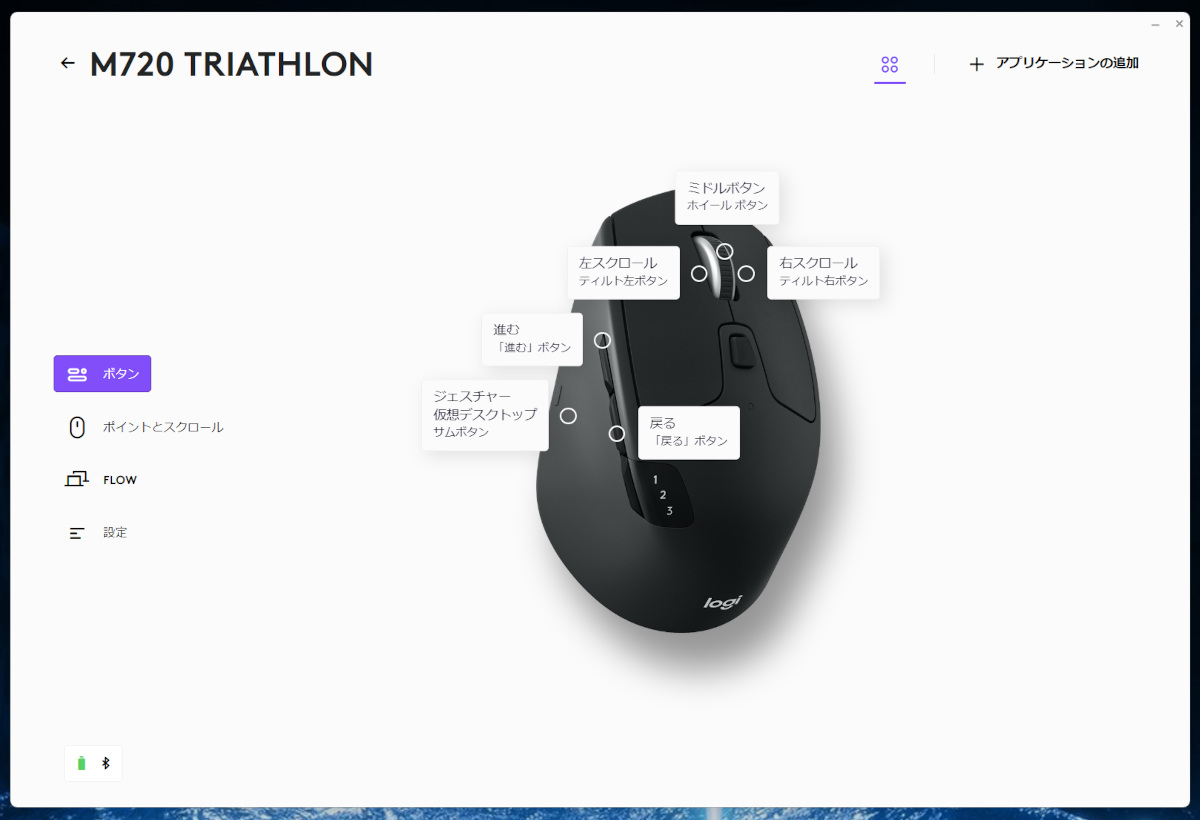
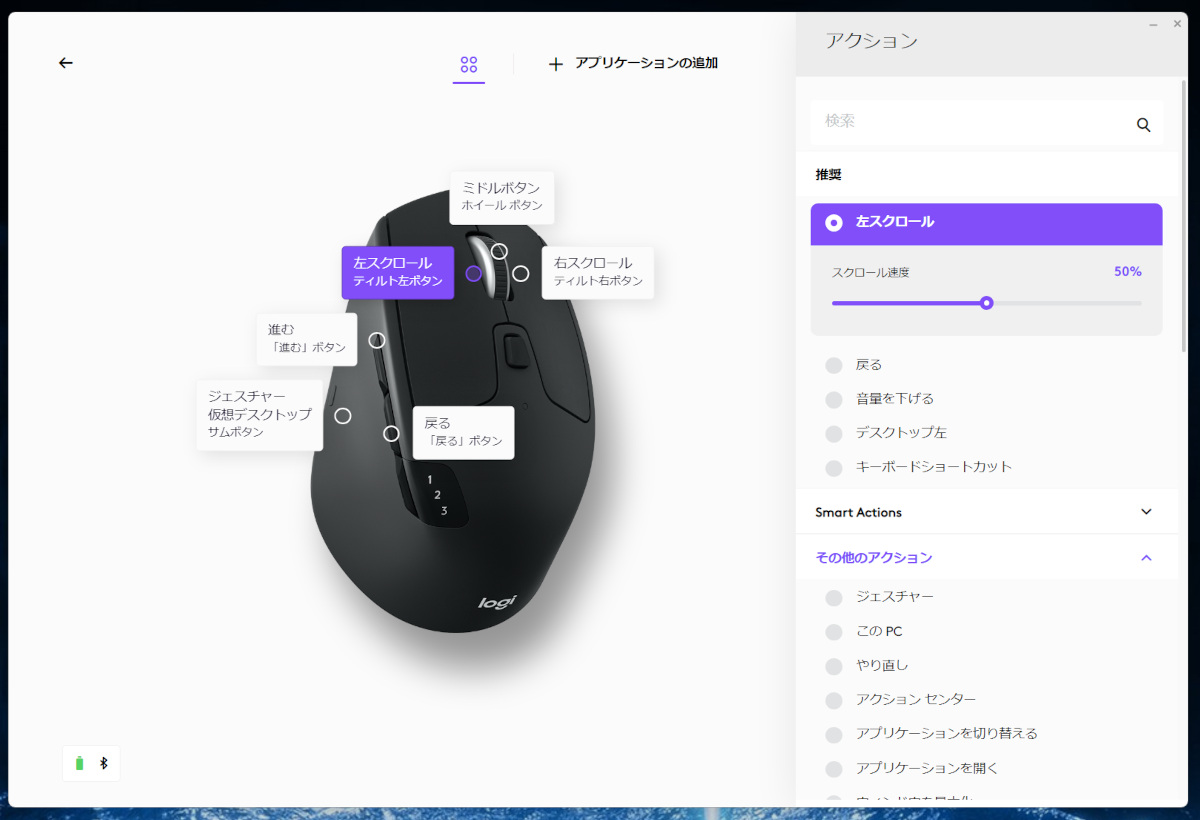

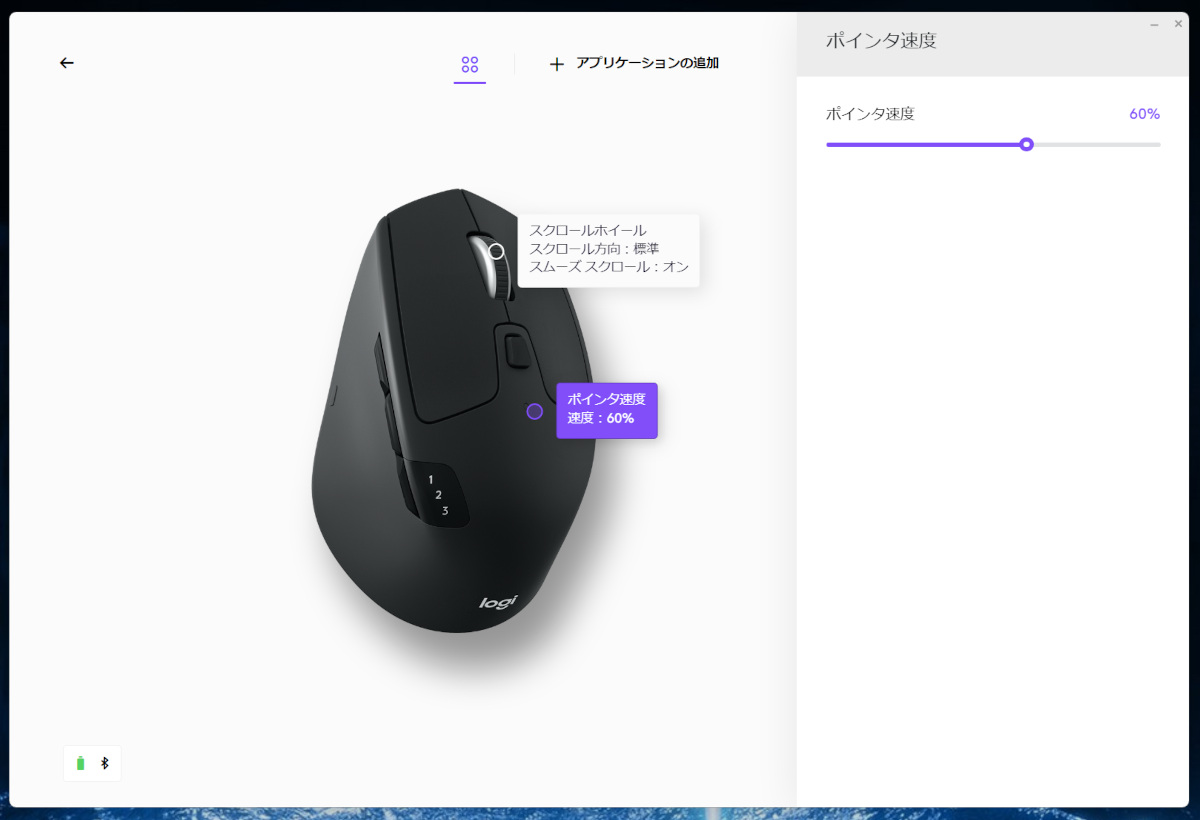
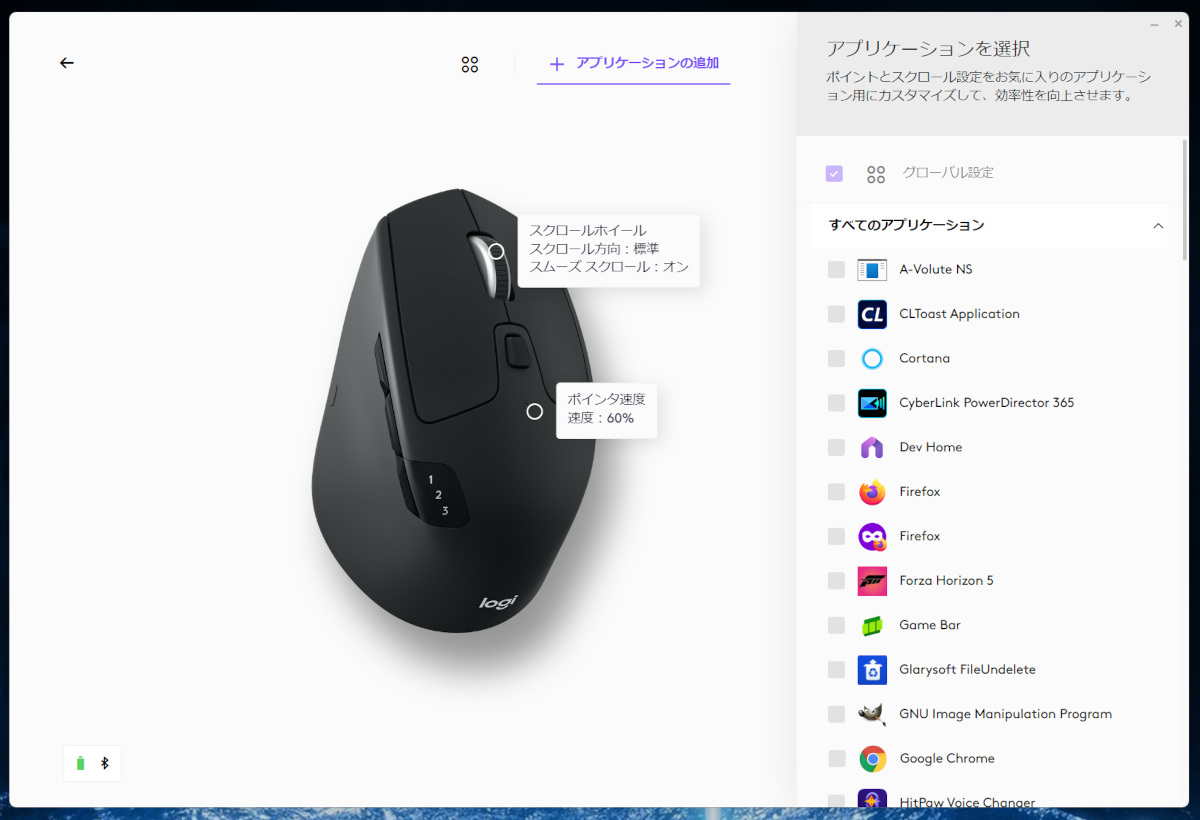



コメント